Отже приступимо. Для запуску програми зайдемо в Пуск-виконати, введемо команду ntbackup І кликнемо ok. Запуститься майстер архівації.

Відразу пропоную зняти галочку "запускати в режимі майстра", його ми вручну виберемо по-необхідності, закрити і відкрити заново програму тією ж командою ntbackup. Ми побачимо таке вікно програми.
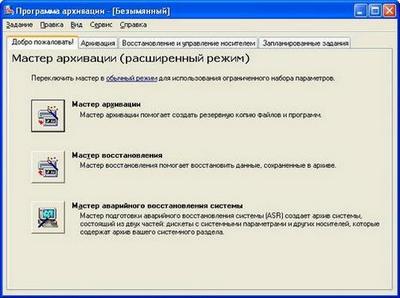
Пройдемося по всім пунктам програми по порядку:
1. Майстер архівації
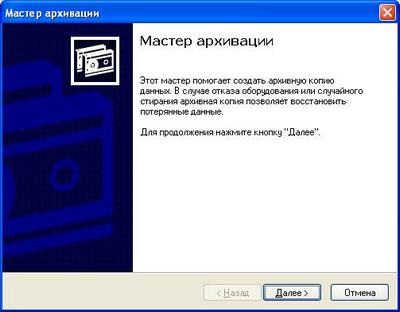
Майстер архівації допомагає створити резервну копію файлів і програм. Виберемо цей пункт меню і кликнемо далі, програма попросить нас вибрати необхідну дію:

Припустимо, що ми хочемо створити разову резервну копію потрібних нам даних на нашому комп'ютері або на мережевому диску. Виберемо пункт меню "Архивировать вибрані файли, диски і мережеві дані" і натиснемо далі.


Натискаємо кнопку архівувати, перевіряємо ще раз правильність усіх шляхів і заходимо в пункт меню додатково.

У додаткових параметрах поставимо галочку "Перевірка даних після архівації", а ось про типах архівів я розповім трохи нижче. Так що поки за замовчуванням вибирає тип архіву "Звичайний".

Базові настройки ми вказали, натискаємо кнопку "Архівація" і чекаємо закінчення результатів.

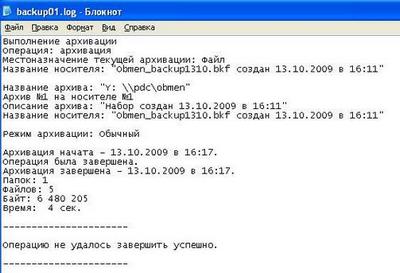
Все, операція по створенню резервної копії потрібних нам даних завершена. Тепер раджу Вам розмножити резервну копію отриманого архіву і зберегти його копію на іншому комп'ютері / сервері / зовнішньому жорсткому диску або DVD носії.
А тепер давайте розглянемо типи резервних копій.
Звичайний (normal)
При виконанні даного типу архівування утиліта ntbackup архівує всі файли, відмічені для архівації, при цьому у всіх файлів, що заархівували очищається атрибут "Файл готовий для архівації". Даний вид архівування необхідний для створення щотижневих повних резервних копій будь-яких великих файлових ресурсів. Якщо в компанії або організації є достатні ресурси, то можна щодня здійснювати повне архівування даних.
Різницевий (differential)
При виконанні різницевих архівування утиліта ntbackup з файлів, зазначених для архівування, архівує тільки ті, у яких встановлено атрибут "Файл готовий для архівації", при цьому даний атрибут не очищається. Використання Звичайного і різницевих архівування дозволяє заощадити простір на носіях з резервними копіями і прискорити процес створення щоденних копій. Наприклад, якщо раз в тиждень (як правило, у вихідні дні) створювати звичайні копії, а протягом тижня щодня (як правило, в нічний час) - Різницеві, то виходить виграш в обсязі носіїв для резервного копіювання. При такій комбінації архівації "Звичайний + Різницевий" процес відновлення даних у разі втрати інформації вимагатиме виконання двох операцій відновлення - спочатку з останньої Повної копії, а потім з останньої різницевих резервної копії.
Додатковий (incremental)
При виконанні Додаткового архівування утиліта ntbackup з файлів, зазначених для архівування, архівує тільки ті, у яких встановлено атрибут "Файл готовий для архівації", при цьому даний атрибут очищається. Використання Звичайного (раз на тиждень по вихідних) і Додаткового (щодня в робочі дні) архівування також дозволяє заощадити простір на носіях з резервними копіями і прискорити процес створення щоденних копій. Але процес відновлення даних при використанні комбінації "Звичайний + Додатковий" вже буде виконуватися інакше: в разі втрати інформації для відновлення даних потрібно спочатку відновити дані з останньої Повної копії, а потім послідовно з усіх Додаткових копій, створених після Повної копії.
Щоденний (daily)
Щоденний тип архівування створює резервні копії тільки тих файлів, які були модифіковані в день створення резервної копії.
Два останніх типу не використовуються для створення регулярних резервних копій. Їх зручно застосовувати в тих випадках, коли з будь-якою метою потрібно зробити копію файлових ресурсів, але при цьому не можна порушувати налаштовані регулярні процедури архівування.
Якщо виникла необхідність відновити будь-якої файл / папку з резервної копії, ми також запускаємо утиліту ntbackup і вибираємо пункт меню "майстер відновлення файлів", а потім, відповідно, вказуємо що, звідки і в яке місце відновлювати.